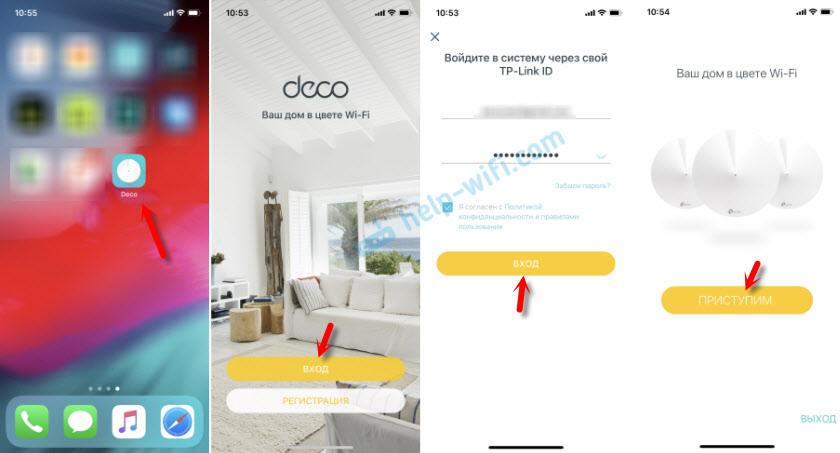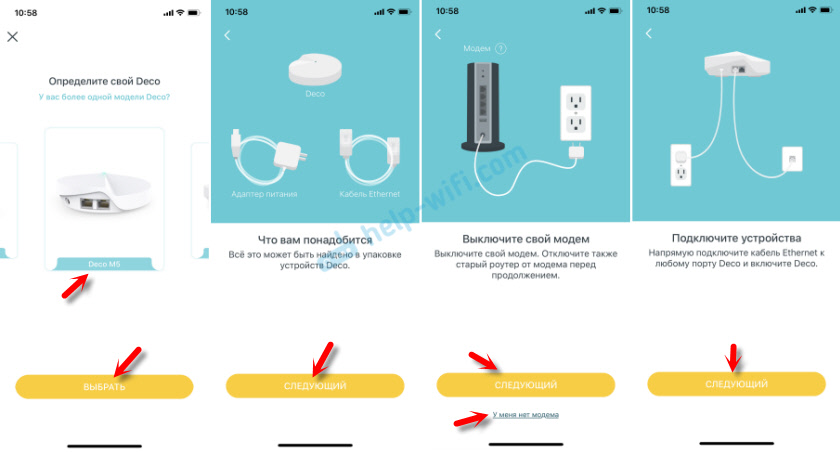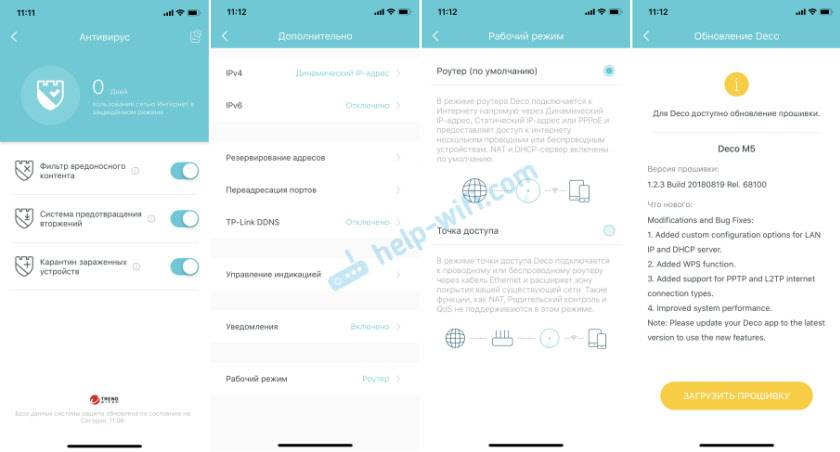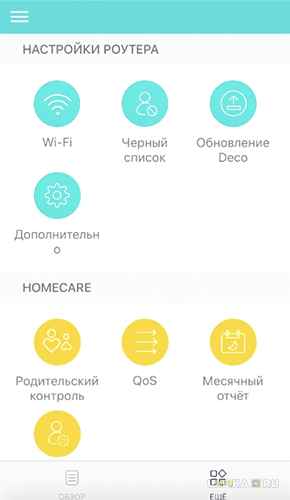Как установить mesh систему
TP-Link Deco M5: установка и настройка Mesh Wi-Fi системы
Если посмотреть характеристики, информацию на других сайтах, или мой обзор TP-Link Deco M5, то может сложиться впечатление, что это очень сложное устройство. На первый взгляд не совсем понятно, как работает эта Mesh Wi-Fi система, как ее подключить, настроить и т. д. Я в обзор уже пиал, что это очень простое устройство, и процесс настройки более простой и приятный по сравнению с маршрутизатором.
Эта статья будет полностью посвящена настройке TP-Link Deco M5. Покажу, как выполнить подключение и настройку всех модулей Mesh-системы (если у вас больше одного модуля) через приложение Deco и как управлять Mesh-системой после установки. Настраивать систему можно со смартфона, или планшета на iOS 8.0 / Android 4.3 или выше. Так же должна быть поддержка Bluetooth версии 4.0 или выше. Сразу можете установить из App Store, или Google Play приложение «TP-Link Deco».
На телефоне включаем Bluetooth и запускаем приложение Deco. Оно сразу предложит зайти в свой аккаунт TP-Link IP. Если вы не зарегистрированы, то зарегистрируйтесь через приложение и войдите. Нажмите на кнопку «Приступим».
Выбираем свою систему Deco M5. Дальше пропускаем информацию по комплектации. Если вы к TP-Link Deco M5 подключили интернет от модема, то нажмите «Следующий», а если нет, то выберите «У меня нет модема». Ну и в следующем окне будет показано, как нужно подключить интернет.
Когда индикатор на TP-Link Deco M5 будет мигать синим цветом – можно продолжить настройку. Смартфон начнет поиск и соединение с модулем Mesh Wi-Fi системы по Bluetooth. После подключения нужно выбрать место расположения модуля в вашем доме.
Дальше нужно выбрать тип подключения, которое использует ваш интернет-провайдер. Эту информацию вы можете узнать у поддержки провайдера. Если у вас PPPoE, то понадобится указать имя пользователя и пароль. Если Динамический IP-адрес, то просто нажимаем «Подключиться».
Если у вас есть еще один, или несколько модулей Wi-Fi системы Deco M5, то нажмите на кнопку «Добавить другое Deco». Если у вас один модуль, то «Закончим на этом».
После подключения к Wi-Fi сети в приложении Deco вы сможете управлять устройством. Об этом я расскажу в конце статьи. А мы продолжаем.
Подключение второго модуля Deco M5
Установите второй модуль в другой комнате, или на другом этаже и включите питание.
Выбираем систему Deco M5 и этаж на котором установлен модуль. Дальше подтверждаем, что индикатор мигает синим цветом и выбираем в какой комнате установлен второй модуль. Телефон соединится с модулем, затем второй модуль Mesh-системы соединится с первым, пройдет оптимизация сети и все готово.
После добавления второго модуля мы можем добавить еще один, или завершить настройку.
Добавление третьего модуля Mesh Wi-Fi системы
Устанавливаем его в нужной комнате и подключаем к питанию.
В приложении нужно нажать «Добавить другое Deco», либо добавить новое устройство через меню приложения.
В остальном все точно так же: выбор модели, этажа, начало настройки и выбор комнаты в которой установлен модуль.
После настройки всех модулей подключитесь к беспроводной сети. В приложении Deco появится вся необходимая информация о Mesh-системе, подключенных устройствах и т. д.
В LAN-порты на каждом модуле можно подключать устройства. Такое подключение будет более стабильным. Да и не на всех устройствах есть Wi-Fi. Например, на многих Smart-телевизорах, или ПК нет встроенного Wi-Fi модуля.
Управление Mesh-системой TP-Link Deco M5
На главной странице приложения Deco отображаются подключенные устройства. Если нажать на устройство, то откроется подробная информация. Где, например, можно включить высокий приоритет.
А если нажать на «Интернет», то можно увидеть все подключенные модули. У меня их 3. Выбрав определенный модуль, его можно удалить, либо перезагрузить. Там же отображается статус работы.
Так же с главного экрана есть доступ к настройкам антивируса и родительского контроля.
Можно открыть меню с дополнительными настройками. Там находятся настройки Wi-Fi, тестирование скорости подключения к интернету, черный список, обновление прошивки TP-Link Deco M5 и дополнительные параметры. А ниже находятся настройки системы HomeCare.
В настройках Wi-Fi можно сменить имя сети и пароль. Или включить гостевую Wi-Fi сеть.
Вот еще некоторые настройки:
Прошивка загружается и устанавливается автоматически. Нужно просто подождать и после перезагрузки Mesh-системы можно снова использовать подключение к интернету.
Даже не знаю, можно ли придумать что-то еще более простое и удобное чем приложение Deco и вообще вся Wi-Fi-система TP-Link Deco M5. Все работает стабильно и быстро. Настраивается за несколько минут. Очень удобно управлять со смартфона.
Что такое Mesh и как это работает
Содержание
Содержание
Mesh — что это такое и почему название часто появляется в рунете. Ответ прост: беспроводные сети научились проникать сквозь кирпичные стены и железобетонные перекрытия. Покажем, как это настроить, и сравним скорость интернета до и после.
Мы привыкли выбирать: быстрый проводной интернет или медленный Wi-Fi. Проводное соединение имеет один недостаток — привязка к месту. В остальном это быстро, стабильно и постоянно. Беспроводная сеть — штука капризная, поведение интернета может меняться от погодных условий и окружающей обстановки. Например, сигнал стремительно теряет мощность при прохождении через стены и перекрытия из бетона.
Решить проблему с качеством покрытия можно двумя способами: поставить дальнобойный роутер или подключить усилитель. В первом случае сигнал все равно испортится из-за препятствий, а во втором скорость интернета снизится ровно в два раза — таков принцип работы моста. А если это беспроводной мост, который еще поддерживается не всеми моделями роутеров, то к проблемам со связью можно смело прибавить интерференцию каналов с соседскими частотами. И это минимум, с чем столкнется пользователь, когда настроит такую систему. Но есть волшебное слово Mesh — оно все исправит.
Что такое Mesh
Владельцы широких интернет-каналов знают, как редко удается получить полную скорость по тарифу, если вместо витой пары подключаться по Wi-Fi. Современные роутеры научились разгоняться до 5 ГГц, но от этого нюансы с качеством покрытия не отменяются. Поэтому теоретические 7 Гбит/с почти всегда ограничены 300-500 Мбит/с, и то принимающие устройства должны быть в непосредственной близости к передающим. О скоростных максимумах диапазона 2.4 ГГц лучше промолчать.
Словом, это классическая беспроводная сеть: витая пара подключается к роутеру, который поднимает соединение и передает его по воздуху. Чем дальше юзер отходит от передатчика, тем меньше оплаченных мегабит остается у него в ноутбуке. Чтобы это исправить, необходимо изменить строение сети. Например, сделать так, чтобы интернет был не только в комнате с роутером, но и на другом этаже или в дальней спальне. Для этого нужно установить несколько равнозначных устройств. Это не роутеры, соединенные мостом, а специальные маршрутизаторы с выделенным каналом для связи между собой. Для дома, как правило, хватает двух или трех таких девайсов: один работает как главный передатчик, остальные дублируют сигнал. Это и есть Mesh.
Как это выглядит
За сложной теорией и иностранными названиями стоит эргономичная и дружелюбная к домашнему юзеру система. Новое поколение роутеров Mesh легко узнать по футуристичному дизайну корпусов и тому, что на задней панели почти всегда отсутствуют привычные антенны-«рожки»:
Как правило, в таких наборах бывает как минимум два устройства, но в систему можно подключить намного больше девайсов. Их можно докупить отдельно: включай в розетку и пользуйся. Настраивать? Прекратите, они прекрасно общаются без нас. Ну просто золотые плюшки, никак иначе. Стандартный «рогатый» проигрывает им как по дизайну, так и в эргономике:
Чем отличается от роутера
Если не вдаваться в подробности, роутер в обычной системе и роутер в Mesh — это коробки с похожей начинкой. Набор их возможностей зависит от «крутости» модели и мощности железа. Но это только на первый взгляд: даже самый навороченный и мощный роутер не сможет стать «меш», и вот почему.
Создавая децентрализованную беспроводную сеть, где каждое устройство работает независимо, необходимо подключить дополнительный канал для связи между ними, чтобы, кроме пользовательских точек Wi-Fi, роутер имел в запасе невидимое соединение для связи со своими братьями-близнецами. В правильной реализации для этого устанавливают отдельный модуль с собственным усилителем и антенной. Производители называют это Backhaul — транспортная связь. То есть, канал, который доставляет какую-то сервисную информацию без вмешательства в дела клиентов.
Так выглядит антенный блок Mesh-системы Zyxel Multy X: красным обозначены антенны для Backhaul, желтым — основные для пользовательских диапазонов, голубым — Bluetooth. В основном, так устроены все Mesh-роутеры.
Выходит, что «меш» имеет две стороны — фронтенд и бэкенд, то есть бэкхол. У простого роутера она одна — только клиентская связь. Таковы аппаратные отличия роутеров из разных систем.
Чем Mesh лучше обычного роутера
«Железные» доработки в новых системах меняют и поведение роутеров в программном плане. Это также отличает их от предшественников в практическом использовании.
Беспроводные сети нового поколения позволяют очень гибко настроить домашнюю сеть в плане как покрытия, так дополнительных опций. Чтобы доказать, что Mesh по-настоящему решает распространенные проблемы с классической сетью Wi-Fi, попробуем настроить ее самостоятельно и проверим, что умеют хваленые технологии в суровых условиях — 2 этажа и 200 квадратных метров.
Настраиваем и тестируем
Кроме готовых комплектов, производители также предлагают отдельные роутеры, которые при необходимости можно подключить в режиме Mesh. Например, последние модели Keenetic, начиная с Keenetic Start, знают о дополнительной связи Backhaul и легко превращаются из обычных роутеров в меш:
Некоторые модели переключаются в нужный режим с помощью рычажка, другие делают это программно — через меню. Разбираемся.
Стартовый набор
Для эксперимента понадобится роутер, который возьмет на себя подключение к интернету и будет раздавать мегабиты остальным устройствам, а также дополнительный трудяга для усиления сигнала.
В нашем случае подопытными кроликами будут Keenetic Giga в главной роли, Keenetic Lite как репитер и смартфон в качестве измерителя скорости интернета. Чтобы добавить азарта, разместим роутеры как можно дальше друг от друга: главный останется на втором этаже, а его помощник пойдет в самый дальний угол первого этажа — например, в котельную.
Настройка
Представим, что это наша первая настройка и станем все делать интуитивно. Первым делом настроим основной роутер. Подключаем его в розетку, а к нему провод с интернетом и витую пару от ПК. Открываем в браузере адрес 192.168.1.1 — это один из стандартных IP для подключения к настройкам роутера:
Теперь нужно подобрать логин и пароль. Если это первая настройка устройства, то логин и пароль будут указаны на задней части самого роутера или в инструкции по эксплуатации. В большинстве случаев это пара admin/admin или admin/1234. Вводим и попадаем в главное меню:
Интернет и Wi-Fi есть. Переходим в настройки беспроводной сети и открываем параметры системы Wi-Fi:
Перед нами настройки Mesh. В центре экрана черным по белому написано: возьмите второй роутер и переключите его в режим C, чтобы он работал как усилитель. Крутим в руках Keenetic Lite и видим интересную картинку:
Волшебники из Keenetic не обманули — находим рычажок и клацаем в нужном направлении:
В инструкции также написано, что роутеры необходимо соединить между собой проводом или с помощью WPS. Воспользуемся проверенным методом:
Затаив дыхание, включаем второй роутер в сеть и чего-то ждем:
Снова не обманули, Lite подцепился к Giga. И даже попросил обновления. Пожалуйста, нам не жалко. Через пять минут проверяем подключение:
Все идет по плану. Убираем провода и устанавливаем репитер на законное место — подальше от основного. Пока не включаем. Для чистоты эксперимента проверим скорость соединения возле основного роутера:
Из проводных 500 Мбит/с по Wi-Fi 2.4 ГГц нам достается всего 100 Мбит/с. Будем отталкиваться от этих значений. Отходим подальше — туда, где будет работать репитер, и проверим, как там обстоят дела с интернетом:
Почти никак: сигнал на минимуме, скорость — тоже. Да еще и потеря пакетов появилась — 0,71%. Теперь подключаем импровизированный Mesh-репитер и снова проверяем скорость, не отходя от кассы:
Ого! Скорость приема почти 90 Мбит/с — всего на 10% меньше от изначального сигнала. И это через 22 см плиты-перекрытия и несколько кирпичных стен. Поразительно! Система работает отлично.
Стоит ли игра свеч
Стоит ли покупать Mesh-систему, если сеть строится с нуля? Однозначно. А если роутер уже установлен? Обрадоваться, что он поддерживает Mesh и бежать за вторым — хотя бы бюджетным lite или подобной моделью. А если серьезно, то к настройке сети нужно подходить не менее вдумчиво, чем к планировке дома. Поэтому еще при выборе сетевых устройств нужно примерно понимать, каким требованиям должна соответствовать будущая сеть, с какой скоростью смогут работать сетевые устройства, и будут ли этому препятствовать физические преграды.
Если это небольшая однокомнатная квартира, то новая система будет избыточна, и пользователь не получит от нее тех плюсов, за которые ценят Mesh. Тем более, что это не самые дешевые устройства, которые за те же деньги могут иметь характеристики на порядок проще, чем у классического роутера.
Однако для многокомнатной квартиры или частного дома с большой площадью и двумя-тремя этажами система с несколькими роутерами будет единственным правильным решением, если нужно наладить максимальное покрытие и стабильный интернет по всему дому и даже во дворе.
Mesh система TP-Link Deco — Инструкция по Подключению и Настройке Бесшовного WiFi Роуминга
В одной из прошлых статей мы познакомились с mesh системами TP-Link на примере модели E4 из серии Deco. Сегодня хочу дать вам подробную инструкцию по подключению ее к роутеру или интернету и настройке wifi сети с бесшовным роумингом. Сразу оговорюсь, что данное руководство универсальное и подойдет для всех моделей mesh систем TP-Link Deco — m4, m5, e3, m9, m9 plus и других.
Подключение к интернету mesh системы TP-Link Deco
Для настройки mesh системы TP-Link Deco не требуется подключать ее к компьютеру по кабелю. Для того, чтобы выполнить первоначальную конфигурацию, потребуется всего лишь мобильный телефон с установленным на него фирменным приложением. Его можно скачать по QR коду, указанному на упаковке. Сканируем и устанавливаем.
После этого подключаем оба модуля Deco к электророзетке. А также в любой из них в порт «1» вставляем кабель от интернет-провайдера или соединяем проводом из комплекта с основным wifi роутером, если вы хотите расширить уже существующую сеть.
Теперь полностью погрузимся в мобильное приложение «Deco». На стартовой странице нам предлагается зарегистрировать новую учетную запись в облачном сервисе TP-Link ID. У меня она уже есть, так как я настраивал ранее удаленный доступ к одному из роутеров данной фирмы, а значит достаточно просто авторизоваться.
После входа в личный кабинет жмем на кнопку «Приступим» и выбираем свою модель mesh системы из серии Deco. У меня E4 — последняя в списке.
Далее нас просят проверить подключение устройств и их готовность к работе
Если индикатор мигает синим цветом, то система готова к настройке и начала ретранслировать свой собственный сигнал wifi
Нам необходимо в настройках телефона подключиться к этой сети, которая имеет называние «Deco_XXXX». Пароль не требуется.
Далее назначаем месторасоположение данной точки доступа, чтобы впоследствии при подключении нескольких модулей было легче среди них ориентироваться.
На следующей странице выбираем тип соединения с интернетом. Если вы подключили к mesh системе кабель от провайдера, то необходимо узнать его, а также все данные для коннекта у поставщика услуг. Также при необходимости вручную прописываем MAC адрес, если он привязан к вашему аккаунту у провайдера.
Если же вы подключаете Deco к другому маршрутизатору, на котором уже настроен интернет, то оставляем «Динамический IP»
После этого задаем имя и пароль для новой беспроводной сети
На этом настройка первой точки завершена. Теперь нужно дождаться ее перезагрузки для применения всех данных и подключиться к новой WiFi сети от нее.
На этом этапе необходимо включить на телефоне Bluetooth, так как поиск последующих модулей будет происходить именно с помощью этого вида соединения. При этом отключаться от созданной wifi сети на первом устройстве нельзя.
После чего можно установить вторую Deco из комплекта. Для этого жмем на соответствующую кнопку в приложении и ждем, пока она обнаружится. И далее выбираем то место в доме, где она будет установлена
И далее — выбор комнаты, где она будет работать
На последнем шаге жмем на «Закончим на этом»
Что, если интернет на TP-Link Deco не работает?
Иногда в процессе настройки mesh системы Deco E4 может возникнуть ошибка подключения к интернету.
В том случае, если вы соединились через дополнительный роутер, к которому идет кабель от провайдера, то рекомендуется проверить доступность для работы LAN порта, через который вы подключили mesh систему. Он не должен быть зарезервирован для IPTV или VoIP. Проверить это можно в настройках маршрутизатора, либо просто переставить кабель в другой разъем.
Настройка бесшовного wifi роуминга на mesh системе TP-Link Deco E4
Переходим к настройке быстрого роуминга внутри wifi сети TP-Link Deco E4 (его еще называют бесшовным или fast roaming). На главном экране панели управления mesh системой отображаются подключенные в текущий момент к wifi устройства с информацией о входящем и исходящем на них трафике. Для входа в детальные настройки необходимо перейти на вкладку «Еще».
Попадаем в подробное меню. Давайте пройдемся по основным пунктам.
Также для каждого предустановленного набора можно добавить или убрать стандартные компоненты
В дополнение ко всему, внести запрещенные для посещения веб-ресурсы можно вручную, указав их URL-адреса в интернете